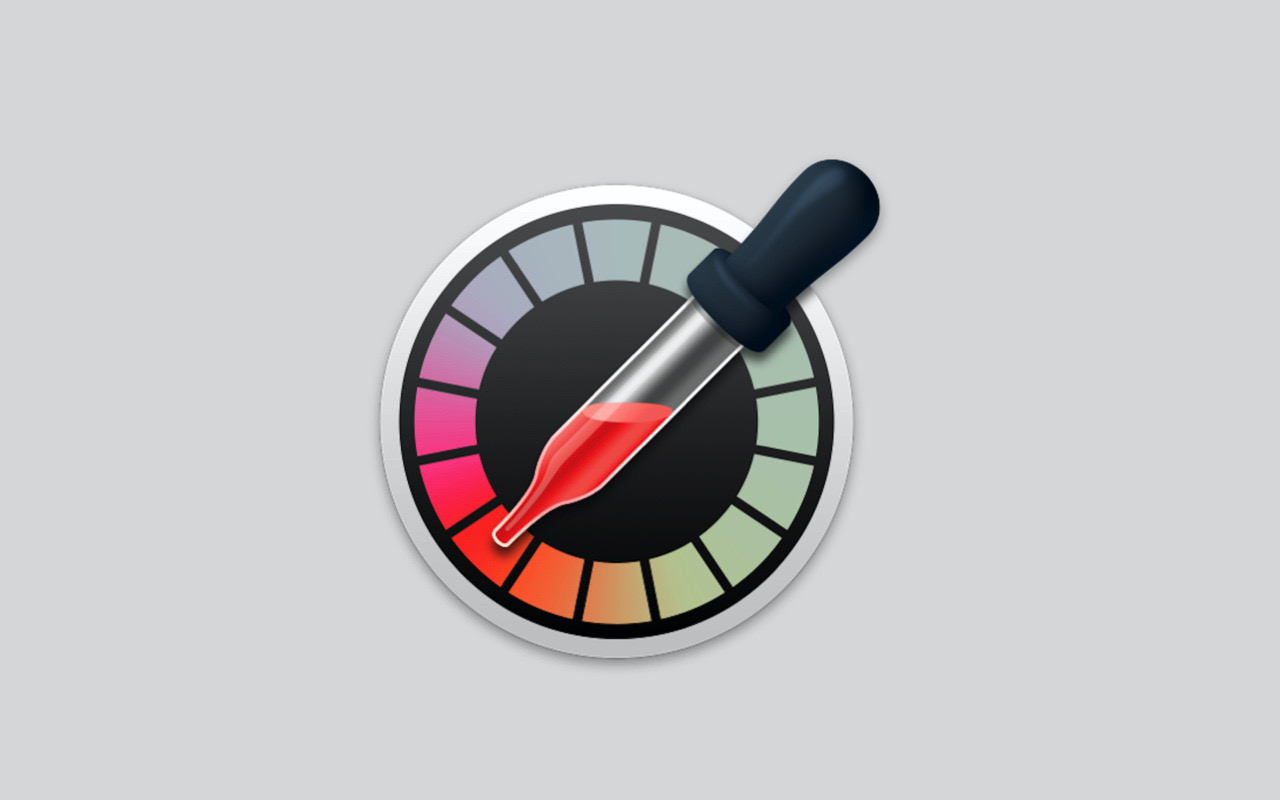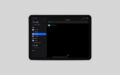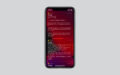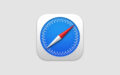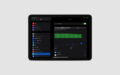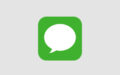iPhone・iPadの画面に表示される通知を強制的にオフにする方法をご紹介します。
目次
iPhone・iPad 画面の通知を強制的にオフにする
iPhone・iPadで集中して作業しているとき、画面に通知を表示したくない時があります。
今回はiPhone・iPadで、通知を強制的にオフにする方法をご紹介します。
「設定」で「おやすみモード」を有効にする
iPhone・iPadの通知をオフにするには、「設定」にある「おやすみモード」を有効にします。
「おやすみモード」をオンにすると、ユーザーが「おやすみモード」をオフにするまで通知を非表示にできます。
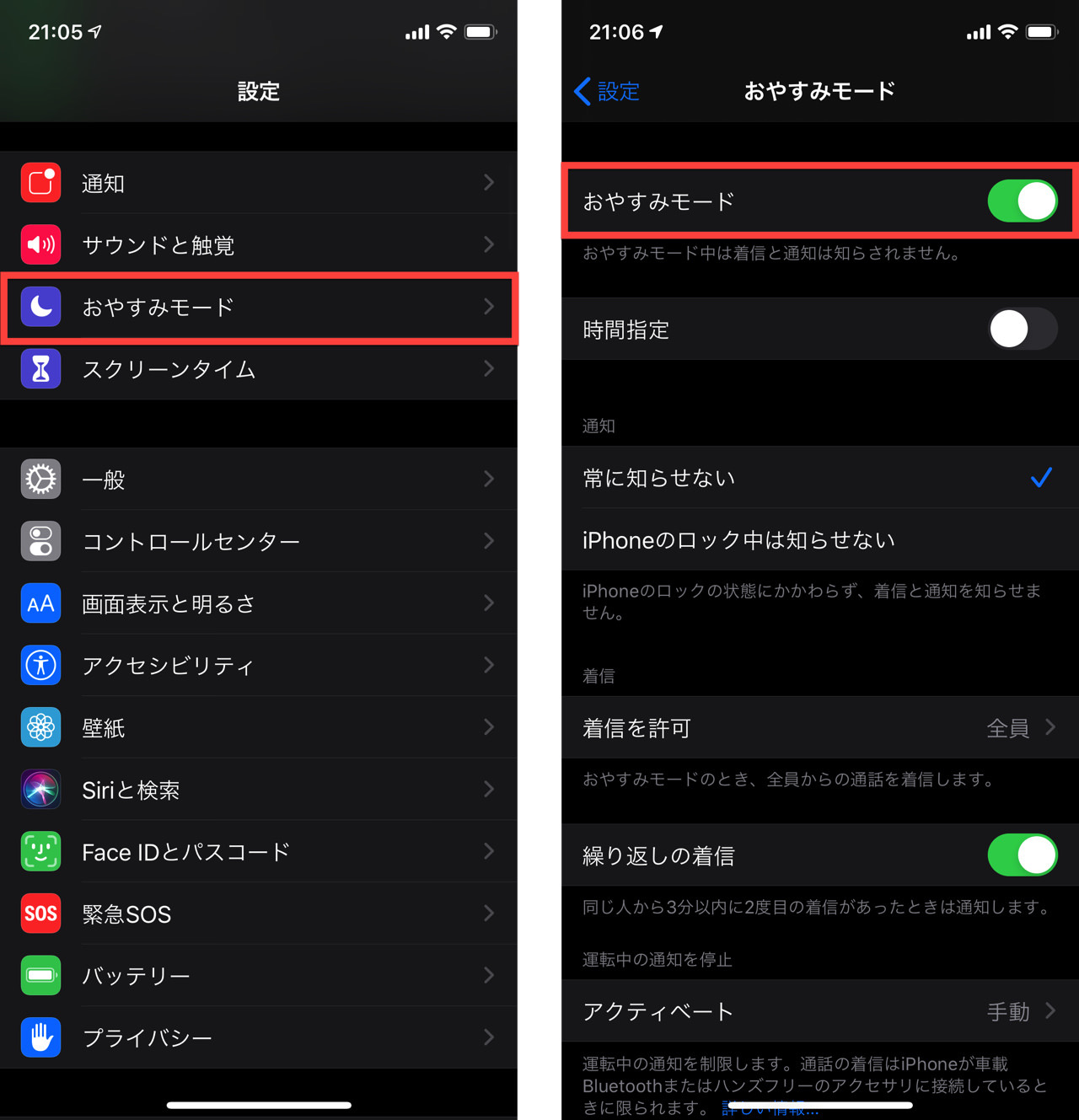
時間指定で通知をオフ(非表示)にする方法
毎日決まった時間に通知をオフにしたい時は「時間指定」の設定を使うと便利です。
「おやすみモード」の下にある「時間指定」を有効にして、何時から何時まで通知をオフにするかを決定します。
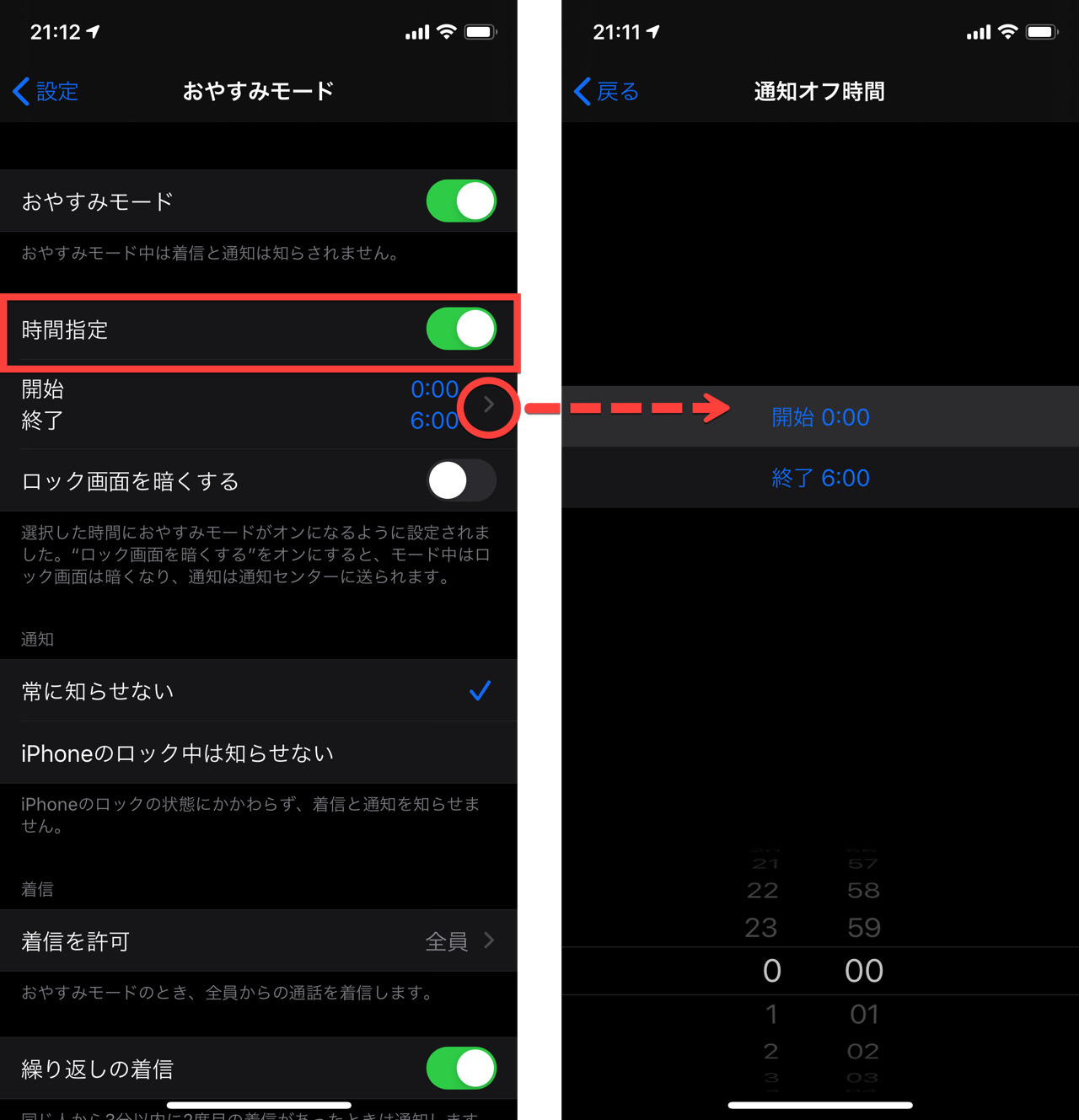
「コントロールセンター」で「おやすみモード」を有効にする
すぐに通知をオフにしたい時は「コントロールセンター」で設定する方法をおすすめします。
以下の方法を使って「コントロールセンター」を呼び出します。
- iPhone X 以降の機種:画面右上から下に向かって指でスワイプ
- iPhone 8 までの機種:画面下から上に向かって指でスワイプ
「コントロールセンター」が表示されたら、三日月マークのアイコンをタップし「おやすみモード」を有効(オン)にします。
この方法を使えば、わずか1秒程度でスピーディーにiPhone・iPadの通知をオフにすることが可能です。
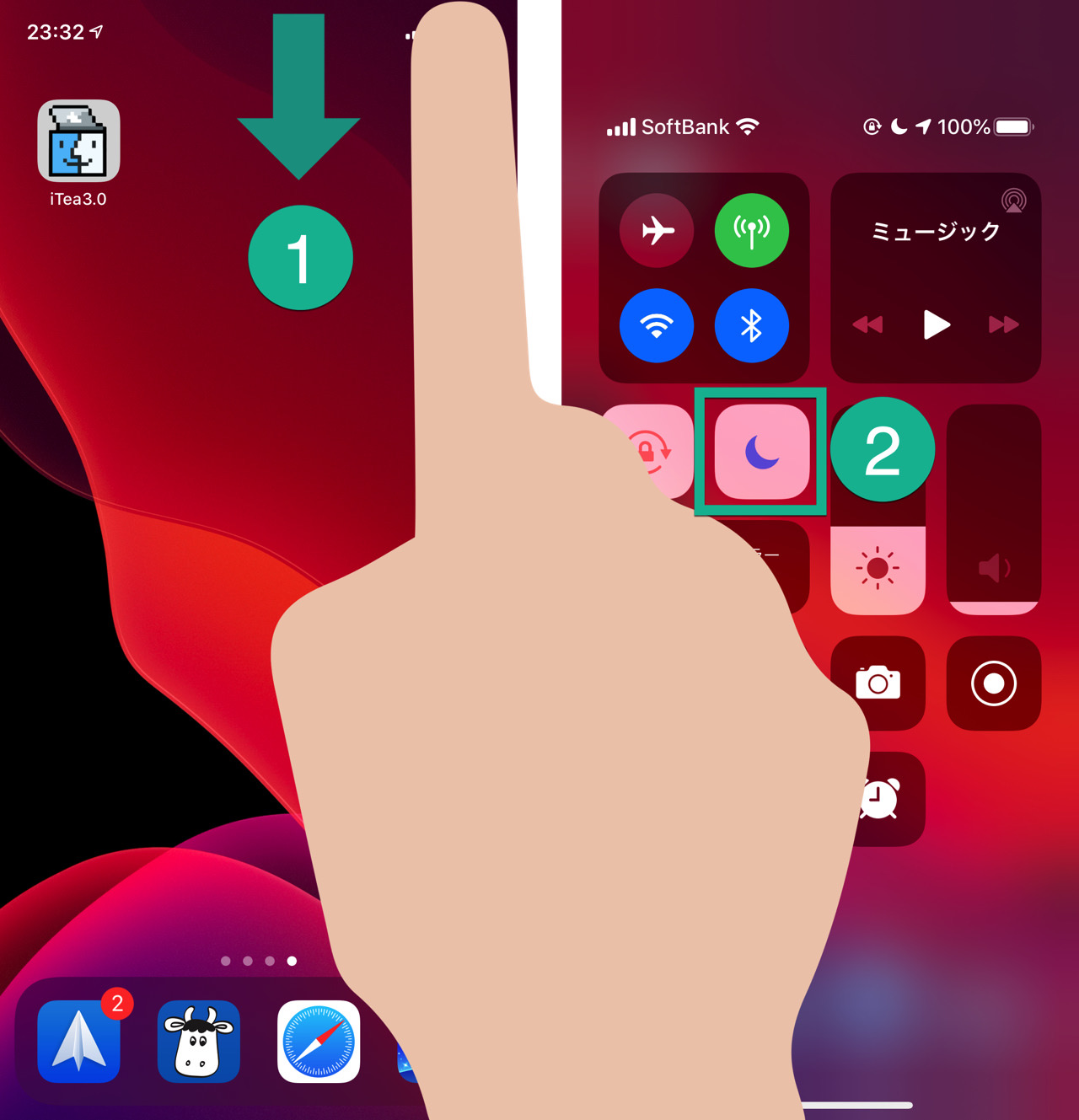
「おやすみモード」を解除(オフ)にする方法
iPhone・iPadに再び通知を表示させたい時は、「おやすみモード」をオフにします。
「おやすみモード」のオフは、「設定」→「おやすみモード」でオフにする方法と、「コントロールセンター」でオフにする方法があります。

すぐに通知をオフにしたい時は「コントロールセンター」がおすすめ

とにかくすぐに通知をオフにしたい時は「コントロールセンター」で操作する方法がおすすめです。手間と時間をかけずに設定できて便利です。
通知を見たくない時は是非参考にしてください。